क्लोनिंग क्या है और अपने एंड्रॉइड को क्लोन कैसे करें (09.15.25)
हम में से बहुत से लोग इस बात से सहमत होंगे कि एक नया फोन होना इस भौतिक दुनिया की सबसे अच्छी भावनाओं में से एक है, विशेष रूप से अब जब स्मार्टफ़ोन को वर्षों पहले की तुलना में अधिक हाई-टेक और फीचर-पैक बनाया जा रहा है, इसमें कोई संदेह नहीं है कि आप अपने नए गैजेट का पूरी तरह से उपयोग करके शुरुआत करना चाहते हैं। हालाँकि, एक चीज़ आपको एक कदम पीछे ले जा सकती है: अपने पुराने डिवाइस से फ़ाइलों और ऐप्स को अपने नए डिवाइस में स्थानांतरित करना। लेकिन अगर आपके पास ऐप डेटा और गेम की प्रगति सहित अपने पुराने पर बहुत सारी आवश्यक फ़ाइलें और डेटा हैं, तो इसे छोड़ना मुश्किल हो सकता है। सौभाग्य से, फोन क्लोनिंग जैसी कोई चीज है। इस लेख में, हम आपको बताएंगे कि एंड्रॉइड का क्लोन कैसे बनाया जाता है, जिससे आप अपने सभी डेटा को एक एंड्रॉइड डिवाइस से दूसरे में प्राप्त कर सकते हैं।
एंड्रॉइड बैकअप बनाम। एंड्रॉइड क्लोनआपने शायद पहले अपने मोबाइल उपकरणों का बैकअप लेने का प्रयास किया है, यह सोचकर कि ऐसा करने से आप अपने सभी डेटा को एक डिवाइस से सहेज सकते हैं और दूसरे में एक्सेस कर सकते हैं, केवल यह पता लगाने के लिए कि सब कुछ बैकअप नहीं किया गया था। आपका एसएमएस, संपर्क, और गेम की प्रगति जैसे अन्य डेटा, आमतौर पर नियमित बैकअप में शामिल नहीं किए जाएंगे। इसके अलावा, भले ही आप ऐप्स का बैकअप ले सकते हों, इसका आमतौर पर केवल आपके पुराने डिवाइस पर मौजूद ऐप्स को अपने नए डिवाइस पर डाउनलोड और इंस्टॉल करना होता है, लेकिन डेटा और प्रगति आवश्यक रूप से लागू नहीं होगी। जब आप किसी Android डिवाइस को क्लोन करते हैं, तो आपके पुराने डिवाइस की हर चीज़ नए में कॉपी हो जाएगी, जिससे ट्रांज़िशन आसान और तेज़ हो जाएगा, जैसे कि आपने डिवाइस को बिल्कुल भी नहीं बदला हो!
CLONEit का उपयोग करके फ़ोन को क्लोन कैसे करेंCLONEit SuperTools Corporation का एक ऐप है जो आपको अपने डिवाइस को रूट किए बिना "सभी डेटा को बैच कॉपी" करने देता है। यह केबल, कंप्यूटर या नेटवर्क की आवश्यकता के बिना दो आसान चरणों में संपर्क, संदेश, कॉल लॉग, ऐप्स और ऐप डेटा, और अन्य फ़ाइलों और सेटिंग्स सहित 12 प्रकार के मोबाइल डेटा का बैकअप और स्थानांतरण कर सकता है। अपने नए फ़ोन पर अपने पुराने डिवाइस का क्लोन बनाने के लिए, इन चरणों का पालन करें:
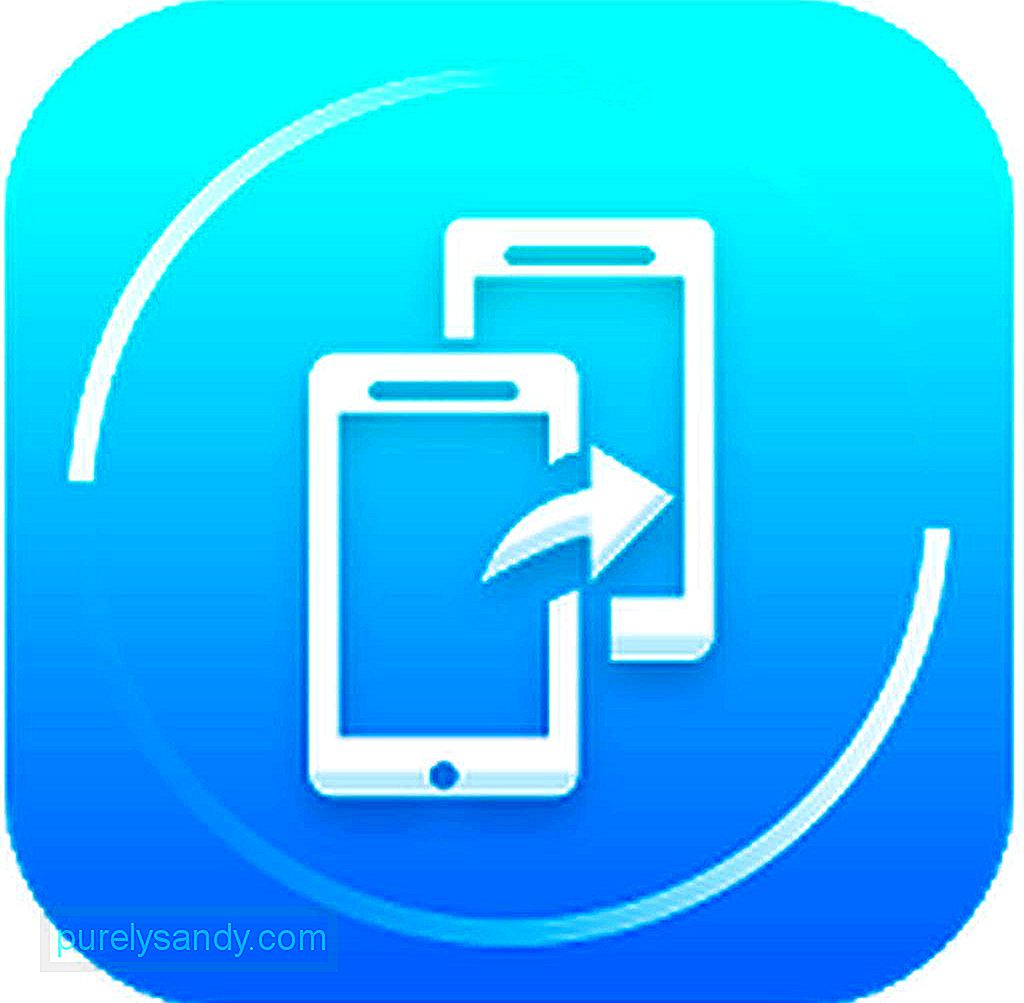
- सबसे पहले, अपने दोनों डिवाइस पर CLONEit इंस्टॉल करें। li> दोनों डिवाइस पर ऐप खोलें। आपको दो विकल्प दिखाई देंगे: प्रेषक और रिसीवर।
- जैसे तर्क निर्देश देता है, डेटा भेजने वाले डिवाइस पर प्रेषक और एक ही समय में डेटा प्राप्त करने वाला रिसीवर टैप करें।
- यह स्कैनिंग प्रक्रिया को संकेत देगा शुरू करने के लिए। भेजने वाला उपकरण प्राप्त करने वाले उपकरण का पता लगाएगा। स्क्रीन पर दिखाए गए डिवाइस नाम को टैप करके बस पुष्टि करें कि यह वास्तव में डिवाइस है।
- एक बार पेयरिंग सफल हो जाने पर, दोनों डिवाइस पर वाई-फाई हॉटस्पॉट सक्रिय हो जाएगा।
- यदि आप सब कुछ स्थानांतरित नहीं करना चाहते हैं, तो आप प्रेषक से स्थानांतरित करने के लिए डेटा का चयन कर सकते हैं। अन्यथा, सब कुछ कॉपी करने के लिए बस स्टार्ट पर टैप करें। डेटा स्थानांतरण अब शुरू होगा।
- अब, बस स्थानांतरण समाप्त होने की प्रतीक्षा करें, और आपका काम हो गया!
अगर आपको लगता है कि आप कंप्यूटर का उपयोग करके अपने फोन को क्लोन करने में अधिक सहज महसूस करेंगे या आपको आईओएस से एंड्रॉइड पर स्विच करने की आवश्यकता है, तो dr.fone - स्विच आपका सबसे अच्छा दोस्त है। यह डेस्कटॉप ऐप विंडोज और मैकओएस दोनों के लिए उपलब्ध है। और चूंकि हम एक एंड्रॉइड क्लोनिंग के बारे में बात कर रहे हैं, हम इस पर ध्यान केंद्रित करेंगे कि एक एंड्रॉइड को दूसरे में क्लोन करने के लिए इस प्रोग्राम का उपयोग कैसे करें। .fone - अपने विंडोज या मैक कंप्यूटर पर स्विच करें। इस बीच, अपने दोनों उपकरणों को अपने संबंधित यूएसबी केबल का उपयोग करके अपने पीसी से कनेक्ट करें।
अपने एंड्रॉइड फोन को क्लोन करके, आप नवीनतम हार्डवेयर और सॉफ्टवेयर सुविधाओं का लाभ उठा सकते हैं जो नए डिवाइस प्रोग्राम का आनंद लेते हुए पेश करते हैं। और आपके पुराने डिवाइस पर मौजूद डेटा और फ़ाइलों तक पहुंच प्राप्त करना। यह सुनिश्चित करने के लिए कि क्लोनिंग प्रक्रिया सुचारू रूप से चल रही है, Android क्लीनर टूल डाउनलोड करें और इंस्टॉल करें ताकि आपके डिवाइस के प्रदर्शन से समझौता करने वाली सामग्री से छुटकारा मिल सके।
यूट्यूब वीडियो: क्लोनिंग क्या है और अपने एंड्रॉइड को क्लोन कैसे करें
09, 2025

